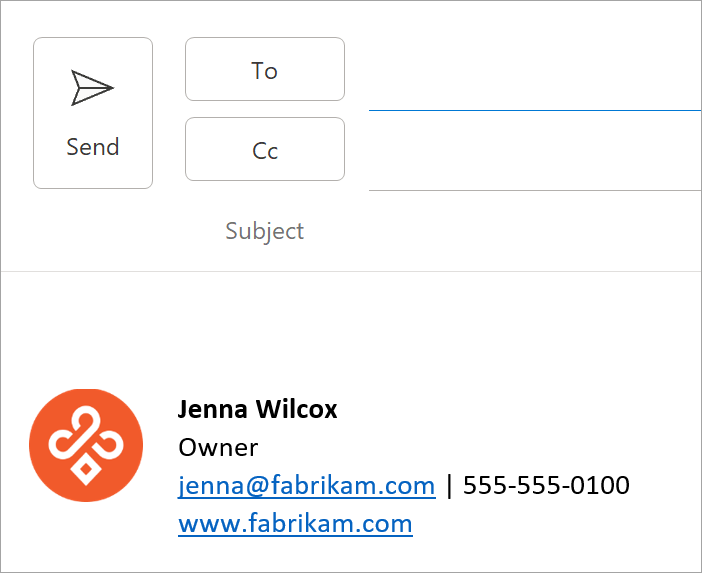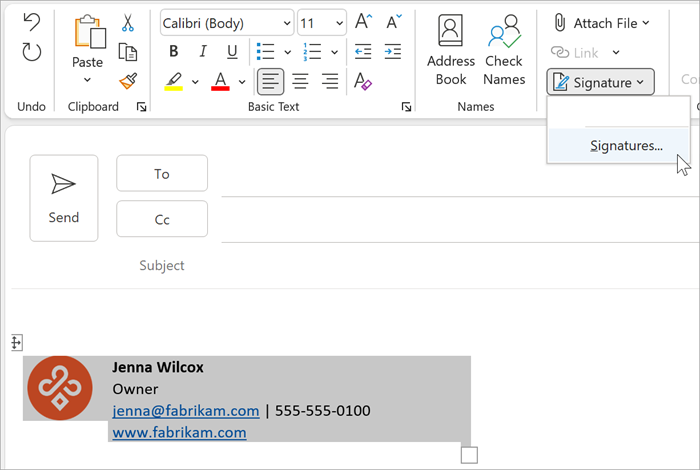En flott måte å kommunisere merkevaren din med kunder på, er å la alle i bedriften bruke en profesjonell e-postsignatur. Du kan starte med en mal for e-postsignatur, oppdatere den med firmanavn, logo og farger, og dele den med de ansatte. En signatur som er merket, gir troverdighet og troverdighet til kommunikasjonen din.
Hva lærer jeg?
-
Slik oppretter du en profesjonell, merket e-postsignatur
-
Slik deler du e-postsignaturmalen med andre i bedriften min
Hva trenger jeg?
-
5 minutter
-
Skrivebordsversjonen av Outlook for Windows
Du kan opprette en signatur for e-postmeldinger ved hjelp av en lett tilgjengelig signaturmal.
Få e-postsignaturmalen og tilpass den
-
Du kan få et forsprang på å opprette en signatur merket ved å starte med en mal for e-postsignatur. Fra malen kan du kopiere signaturen du liker, til e-postmeldingen og tilpasse den for å lage din egen.
Merk: Noen ganger, når du laster ned og åpner signaturmalen, åpnes den i beskyttet visning i Word. For å redigere malen må du velge Aktiver redigering.
-
Når du har lastet ned malen, åpner du den i Word.
-
Velg hvilken som helst signatur du vil bruke, merk alle elementene i signaturen, og klikk Kopier.
-
Åpne Outlook, og velg Ny e-post.
-
Lim inn den kopierte signaturen i e-postens meldingstekst.
-
Tilpass signaturen ved å redigere teksten, endre bildet/logoen, legge til hyperkoblinger på nettstedet/sosiale medier som vist i følgende video.

Obs!: Noen ganger, når du laster ned og åpner signaturmalen, åpnes den i beskyttet visning i Word. For å redigere malen må du velge Aktiver redigering.
Endre bildet/logoen
-
Høyreklikk på det eksisterende bildet, og velg Endre bilde.
-
Velg en kilde fra listen, hvor bildet/logoen er plassert.
-
Velg Sett inn.
-
Merk av bildet, for å vise håndtakene rundt om så du kan endre størrelsen på bildet. Flytt håndtakene for å endre størrelsen på bildet etter behov. Velg Format-menyen, og bruk innstillingene for å formatere bildet.
Tips!: Anbefalt fremgangsmåte er at du bruker standardskrifter for signaturen. Hvis du vil ha mer detaljert informasjon om skrifter, kan du søke på nettet etter «beste skrifter for e-post».
Legg til hyperkoblinger til nettsted/sosiale medier
-
Høyreklikk på hvilket som helst ikon for sosiale medier i signaturen, eller merk nettadressen, høyreklikk og velg Rediger kobling.
-
Legg til, i feltet Addresse: koblingen til sosiale medier.
-
Velg OK.
Når du har tilpasset signaturen, må du lagre den for å fortsette å bruke den i all utgående e-post.
-
Merk alle elementer i signaturen, høyreklikk og velg Kopier
-
Velg Signatur > Signaturer fra Melding-menyen.
-
Velg Ny , og skriv inn et navn for signaturen. For eksempel: Bedrift, Offisielt, Personlig.
-
Høyreklikk i Rediger signatur-feltet, og velg Lim inn. Signaturen vises nå i feltet.
-
Velg OK for å lagre den nye signaturen. Signaturen legges til alle fremtidige meldinger automatisk.
Se også
Når du har opprettet en profesjonell signatur som er merket, bør du dele den med andre i bedriften, slik at alle har en profesjonell e-postsignatur med merkevaren din. Den enkleste måten å dele e-postsignaturen på, er å sende en e-post til andre i bedriften med e-postsignaturen din. Referer brukere til trinn 2 og 3 ovenfor for å endre og lagre signaturen.